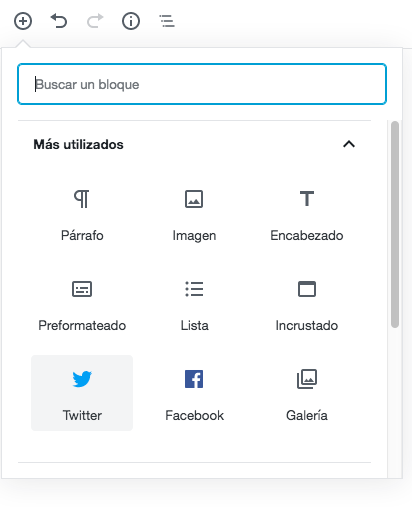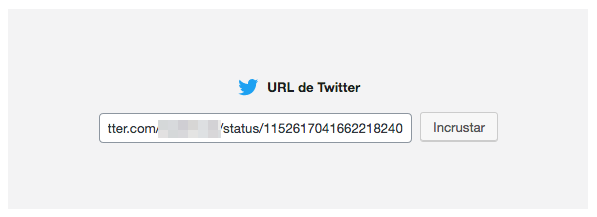¿Quieres saber cómo insertar tus tuits en tu WordPress? Es posible que en muchos sitios web hayas visualizado que en algunos posts o páginas colocan los tuits. Esto ayudará a mejorar en gran parte la experiencia del usuario al sentirse totalmente familiarizado con esta forma de presentarlos. Además, no tendrán que dirigirse a tu cuenta de Twitter para ver tus últimos tuits ya que todo lo obtendrán en un solo lugar.
Por medio del editor Gutenberg es bastante fácil insertar el contenido de otras plataformas de terceros. Utilizando este editor, tendremos la posibilidad de colocar en las páginas y artículos actualizaciones de Facebook, vídeos de plataformas como YouTube o Vimeo, imágenes de Instagram, y claro, tuits de Twitter.
Hay un método que se denomina oEmbed que ha sido colocado por WordPress en su versión 4.4. Por medio de este método podemos ingresar la URL en el contenido que queremos colocar en el editor de nuestro WordPress, el cual, se encargará de forma automática de mostrarlo en el formato más adecuado. Por mala suerte para nosotros, no incluye todas las plataformas para este tipo de método. Aunque no todo puede ser malo ya que si funciona con Twitter.
Gracias al editor Gutenberg, cuantas con una gran variedad de bloques definidos que ayudan a insertar los tuits en tu contenido sin ningún tipo de problema.
También puede que te interese conocer nuestra guía de marketing en redes sociales para pequeñas empresas.
Una vez dicho esto, en este artículo que te traemos en Ayuda Hosting, te estaremos mostrando cómo insertar los tuits de Twitter en WordPress.
Insertar los tuits de Twitter en WordPress
Pasos
En primer lugar, lo que debes hacer es ir directamente a Twitter, específicamente al tuit que quieres colocar en tu página o post de WordPress. Debes hacer clic en la flecha que apunta hacia abajo de la esquina superior izquierda y luego seleccionar la primera categoría que dice Copiar enlace del Tweet.
Al realizar este paso, tendrás un mensaje que te confirma que todo se ha hecho de forma correcta con un texto indicando Vínculo copiado.
Una vez tengas el enlace copiado, debes regresar al backoffice de tu WordPress y genera un nuevo post o página. También puedes aplicarlo en una entrada o página que ya tengas creada. Cuando te encuentres en la página de edición, selecciona la opción Añadir bloque el cual se encuentra ubicado en la esquina izquierda superior.
El nuevo bloque que se ha insertado a tu contenido, debemos pegar el enlace que copiamos antes para que quede de la siguiente forma:
Tienes que pulsar ahora la opción Incrustar, de esta forma WordPress te convertirá el enlace de tu tuit en un formato de red social. Evidentemente no debes dejar de seleccionar Publicar y visualizar tu contenido para observar que todo se encuentre en orden.
Como mencionamos antes, WordPress posee un método oEmbed. No necesitas añadir un bloque de Twitter para que muestres tus tuits en WordPress. Si colocas en uno de los bloques la URL, de forma automática se colocarán los tuits en el contenido.
Esperamos haber sido de gran ayuda con este tutorial. Para conocer más de nuestros tutoriales puedes ingresar en Ayuda Hosting.